
Der
php-Editor Banana zeigt Ihnen, wie Sie in Win11 ein Passwort für ein USB-Flash-Laufwerk festlegen. Im Win11-System ist das Hinzufügen eines Passwortschutzes zum USB-Flash-Laufwerk eine sehr wichtige Sicherheitsmaßnahme. Durch das Festlegen eines Passworts können Sie verhindern, dass andere auf die Daten auf Ihrem USB-Stick zugreifen und diese unbefugt nutzen. Die spezifische Vorgehensweise ist wie folgt: Schließen Sie zunächst die U-Disk an den Computer an. Öffnen Sie dann den „Datei-Explorer“, suchen Sie den Laufwerksbuchstaben, auf dem sich die U-Disk befindet, und wählen Sie „Eigenschaften“ aus. ; Klicken Sie im Eigenschaftenfenster auf die Registerkarte „Hardware“, wählen Sie das Laufwerk des USB-Flash-Laufwerks aus und klicken Sie auf „Einstellungen ändern“. Klicken Sie dann im Popup-Register „Allgemein“ auf die Schaltfläche „Bearbeiten“. Aktivieren Sie im Popup-Dialogfeld „Bitsperre aktivieren“, legen Sie das Kennwort fest, bestätigen Sie es und klicken Sie abschließend auf „OK“. Durch die oben genannten einfachen Vorgänge wurde Ihr USB-Flash-Laufwerk erfolgreich mit einem Passwort geschützt, um die Sicherheit Ihrer Daten zu gewährleisten.
So legen Sie ein Passwort für einen USB-Stick in Win11 fest:
1. Zuerst stecken wir den USB-Stick ein und öffnen „Dieser PC“.
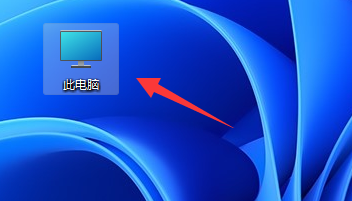
2. Suchen Sie dann unseren USB-Stick, klicken Sie mit der rechten Maustaste und wählen Sie „Bitlocker aktivieren“.
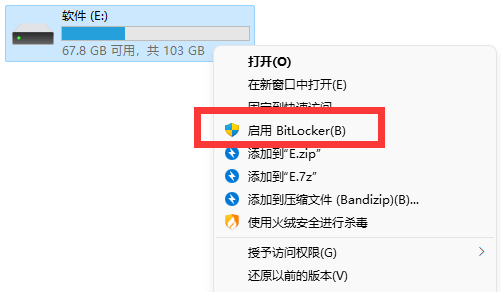
3. Aktivieren Sie dann „Passwort zum Entsperren des Laufwerks verwenden“ und geben Sie das Passwort ein, das Sie festlegen möchten.

4. Speichern Sie dann das Passwort, um es nicht zu vergessen.
5. Gehen Sie nach dem Speichern auf „Weiter“, um ein Passwort für den USB-Datenträger festzulegen

Das obige ist der detaillierte Inhalt vonWie lege ich in Win11 ein Passwort für das USB-Flash-Laufwerk fest? So fügen Sie in Win11 ein USB-Festplattenkennwort hinzu. Für weitere Informationen folgen Sie bitte anderen verwandten Artikeln auf der PHP chinesischen Website!
 In Win11 gibt es keine WLAN-Option
In Win11 gibt es keine WLAN-Option
 So überspringen Sie die Online-Aktivierung in Win11
So überspringen Sie die Online-Aktivierung in Win11
 Win11 überspringt das Tutorial, um sich beim Microsoft-Konto anzumelden
Win11 überspringt das Tutorial, um sich beim Microsoft-Konto anzumelden
 So öffnen Sie die Win11-Systemsteuerung
So öffnen Sie die Win11-Systemsteuerung
 Einführung in Screenshot-Tastenkombinationen in Win11
Einführung in Screenshot-Tastenkombinationen in Win11
 Tutorial zum Übertragen von Windows 11 von meinem Computer auf den Desktop
Tutorial zum Übertragen von Windows 11 von meinem Computer auf den Desktop
 Lösung für das Problem, dass Win11-Download-Software nicht installiert werden kann
Lösung für das Problem, dass Win11-Download-Software nicht installiert werden kann
 So überspringen Sie die Netzwerkverbindung während der Win11-Installation
So überspringen Sie die Netzwerkverbindung während der Win11-Installation




